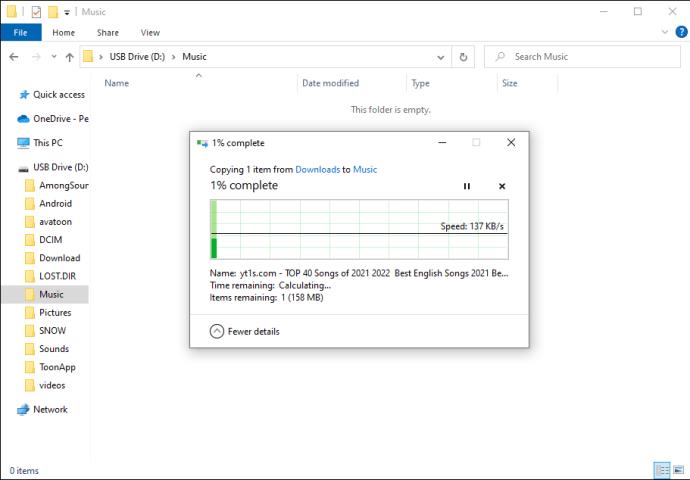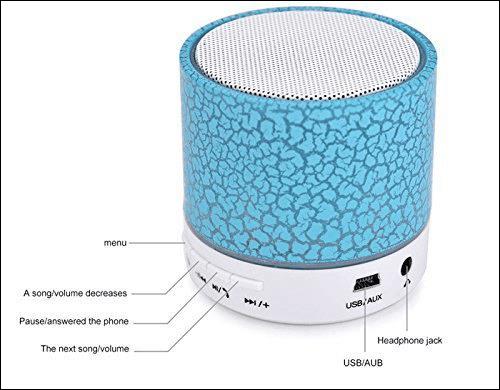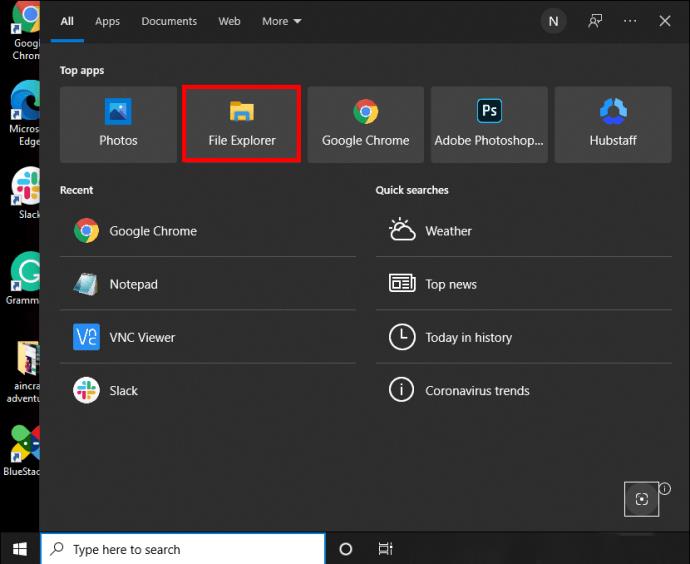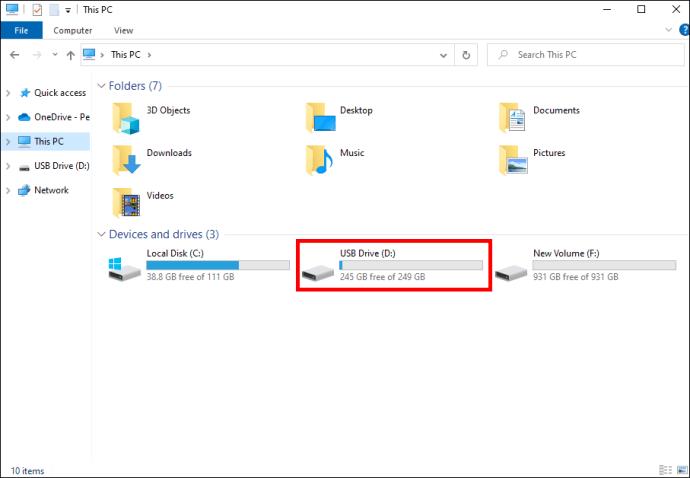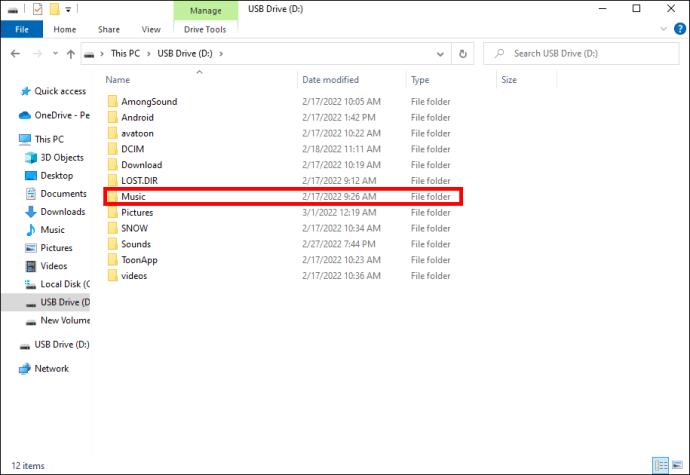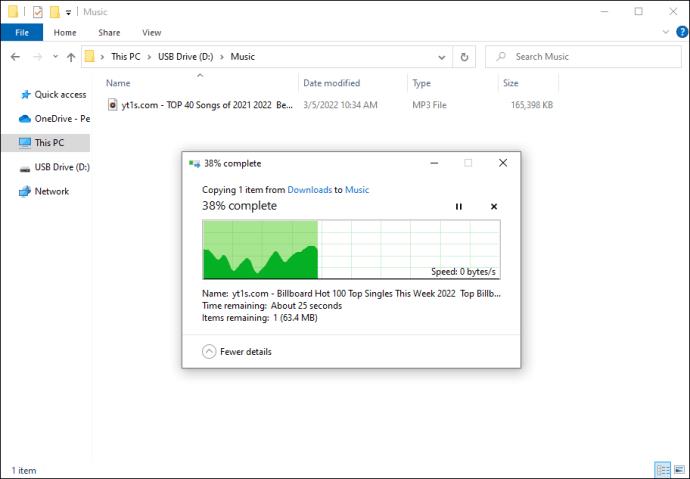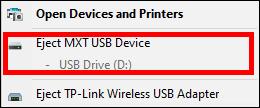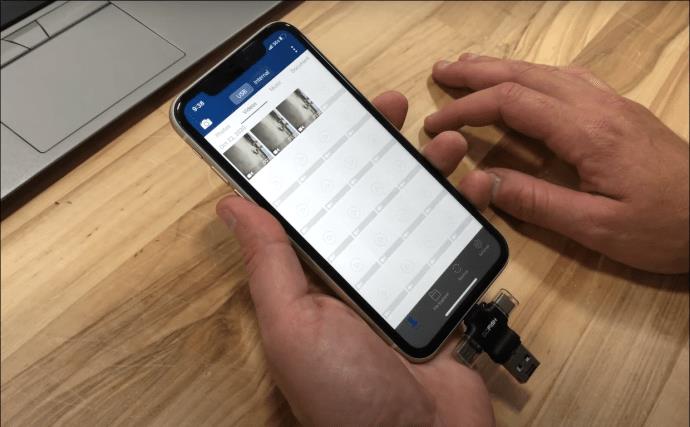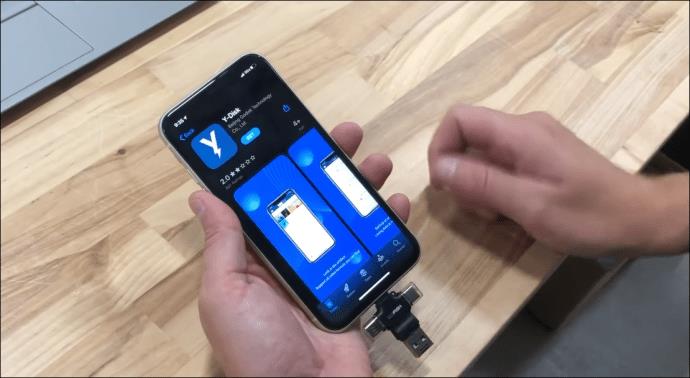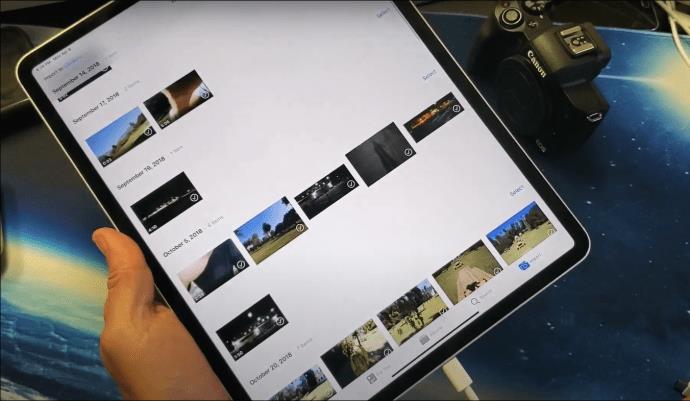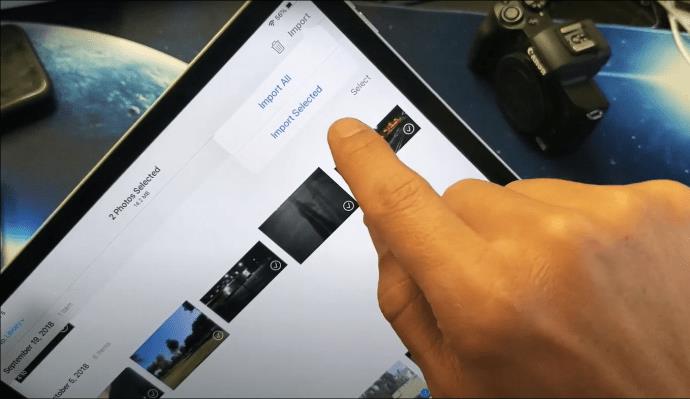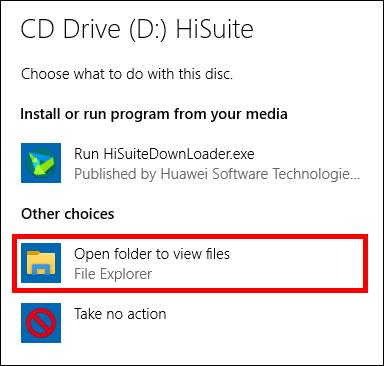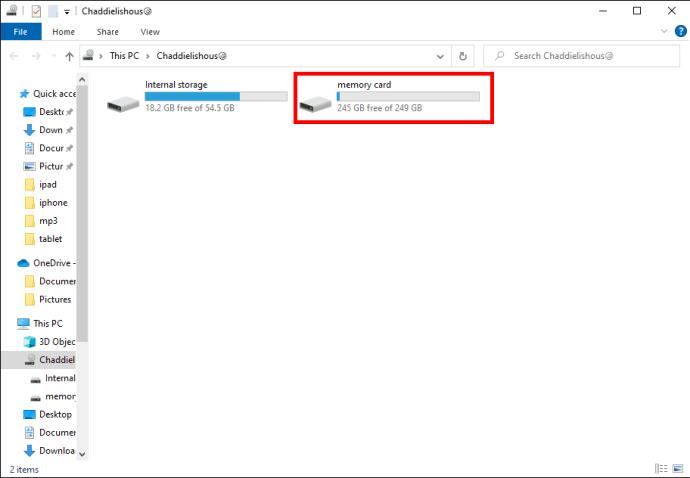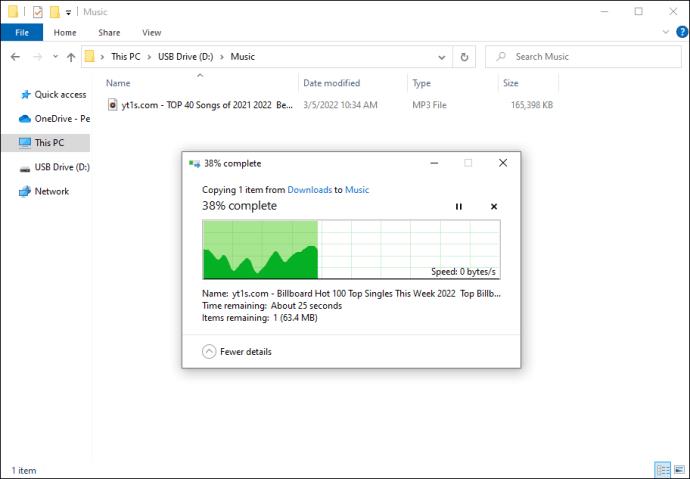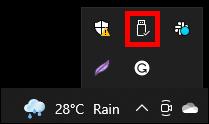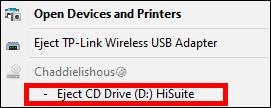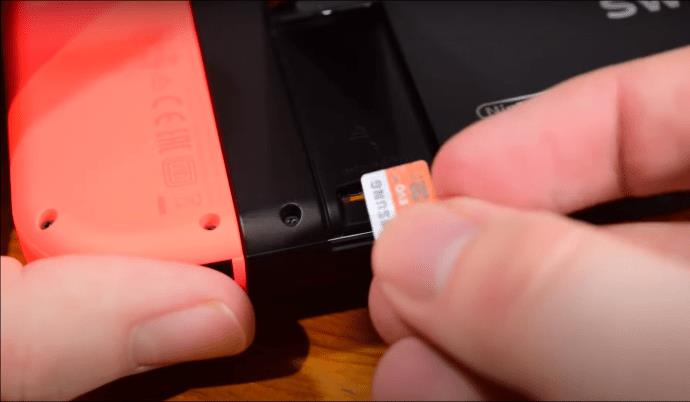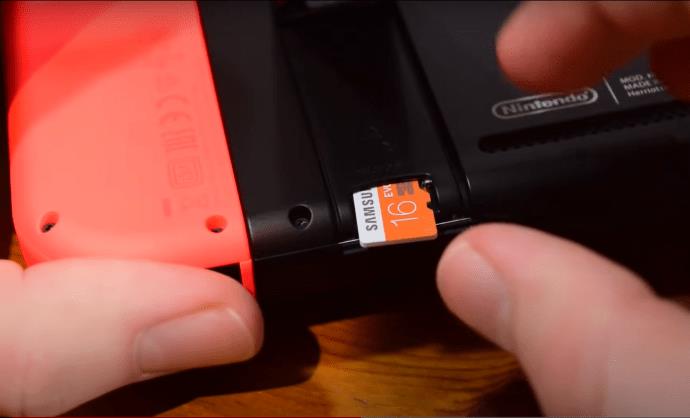Haben Sie eine Speicherkarte mit der Aufschrift „TransFlash“ gesehen? TF-Karten sind dasselbe wie microSD-Karten. Sie können damit mehr Speicherplatz für Ihre Geräte erhalten. Wenn Sie Geräte ohne microSD-Anschluss verwenden, gibt es dennoch Möglichkeiten, Ihre TF-Karte optimal zu nutzen.

In dieser Anleitung wird erläutert, wie Sie TF-Karten auf mehreren Geräten verwenden.
Was ist eine TF-Karte und woher kommen sie?
Als sie 2004 erstmals auf den Markt kamen, wurden TransFlash-Karten (TF) als die kleinsten Speicherchips der Welt vermarktet, nicht größer als ein Fingernagel. Originale TF-Karten sind schwer zu finden, erfüllen aber denselben Zweck wie microSD-Karten. Tatsächlich heißen alle nach 2014 hergestellten TF-Karten microSD. Im weiteren Verlauf dieses Artikels verwenden wir für TF-Karten den gebräuchlicheren Begriff „microSD“. Beide werden auf die gleiche Weise verwendet und funktionieren mit denselben Geräten wie Lautsprechern, Tablets, GPS-Sensoren und Drohnen.
Was ist ein TF-Steckplatz?
Ein TF-Steckplatz ist im Wesentlichen eine microSD-Öffnung. Sobald die Karte in den Steckplatz eingeführt wird, erkennt das Gerät sie und verwendet sie zum Speichern von Daten wie Videos, Bildern und Audiodateien.
Einige Geräte wie Computer und iPhones verfügen nicht über einen microSD-Steckplatz. Sie akzeptieren nur größere SD-Chips. Ein Adapter ist ein Werkzeug, das die microSD-Karte so vergrößert, dass sie in eine SD-Öffnung passt. Dieses Tool ermöglicht es inkompatiblen Geräten, die Daten auf der microSD-Karte auszulesen.
Was ist eine TF-Karte für einen Lautsprecher?
Sie können Ihren Bluetooth-Lautsprecher mit Ihrem Telefon verbinden, um Musik zu streamen. Einige Lautsprecher akzeptieren jedoch auch microSD-Karten. Um den Lautsprecher mit einer Karte zu verwenden, gehen Sie folgendermaßen vor:
- Nutzen Sie Ihren PC oder Laptop, um Musik auf die microSD-Karte zu übertragen. Verwenden Sie einen Adapter, wenn Ihr Gerät über keinen Kartensteckplatz verfügt.

- Stellen Sie sicher, dass die Songs als MP3-Dateien formatiert sind. Wenn nicht, verfügen iTunes und Windows Media Player über Funktionen, mit denen Benutzer ihre Musik konvertieren können.
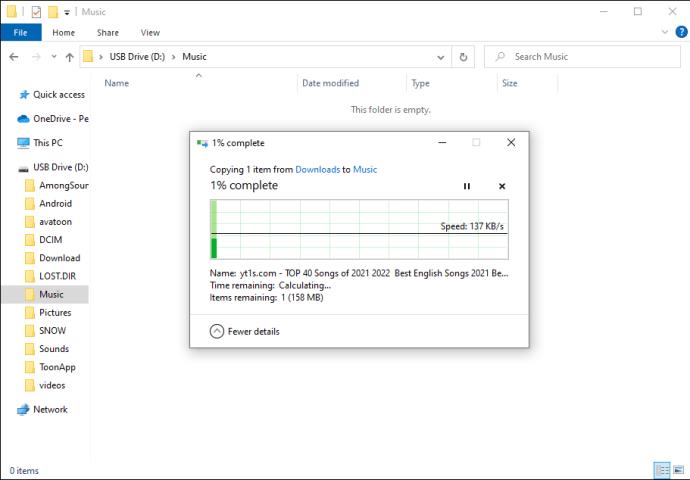
- Drücken Sie den „Ein/Aus“-Schalter, um den Lautsprecher einzuschalten.
- Stecken Sie die Karte in den microSD-Steckplatz. Es befindet sich bei den meisten Lautsprechern unten.

- Der Lautsprecher sollte anzeigen, dass er sich im „Kartenmodus“ befindet.
Wenn es sich noch im „Bluetooth-Modus“ befindet, werden die Songs auf der Karte nicht abgespielt. Schalten Sie das Gerät ein und aus, bis die Karte erfolgreich registriert ist. Versuchen Sie alternativ, die Karte erneut einzuführen.
- Der Lautsprecher registriert die Musik und spielt sie automatisch ab.
- Drücken Sie „V+“, um weiterzuspringen. Klicken Sie auf „V-“, um zu einem vorherigen Lied zurückzukehren.
- Halten Sie die „Play/Pause“-Taste gedrückt, um einen Song anzuhalten.
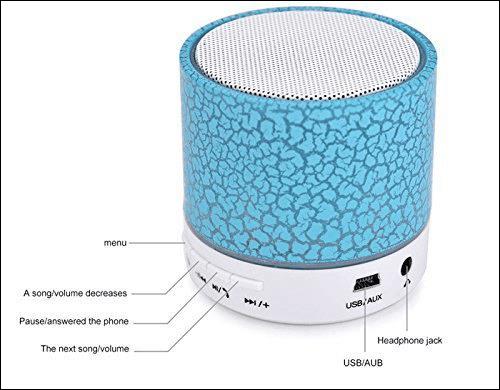
Was ist eine TF-Karte für einen MP3-Player?
MP3-Player haben nur begrenzten Speicher. Es gibt nur eine begrenzte Anzahl an Musikstücken, die das Gerät speichern kann. Mit einer microSD-Karte können Benutzer mehr Songs auf ihren Geräten streamen. Die meisten Computer und Laptops verfügen jedoch nicht über einen microSD-Steckplatz. Stattdessen müssen Sie einen Adapter verwenden, um die Karte in Ihren PC einzubauen. So verwenden Sie eine Karte mit einem MP3-Player:
- Setzen Sie die Karte in den Adapter ein und stecken Sie sie in den SD-Steckplatz des Computers oder Raptors. Der Steckplatz befindet sich bei vielen neueren Computern auf der Rückseite des Systems.

- Drücken Sie auf Ihrem Desktop auf das „Start“-Symbol und öffnen Sie den Abschnitt „Datei-Explorer“.
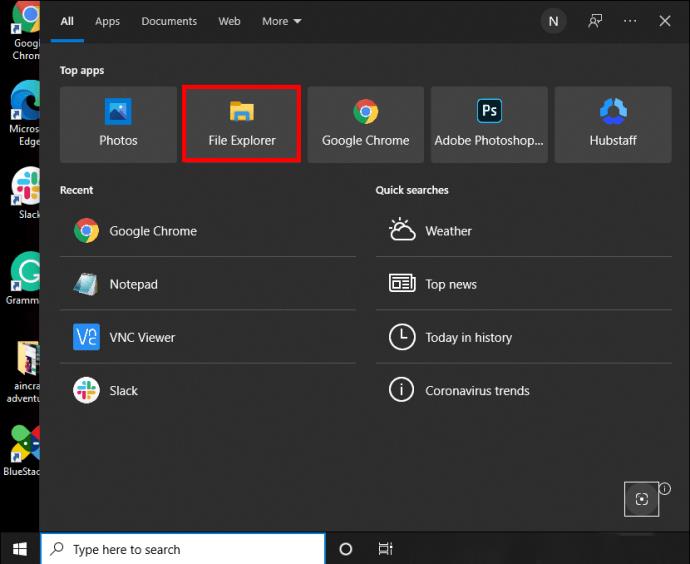
- Doppeltippen Sie auf das SD-Kartenlaufwerk.
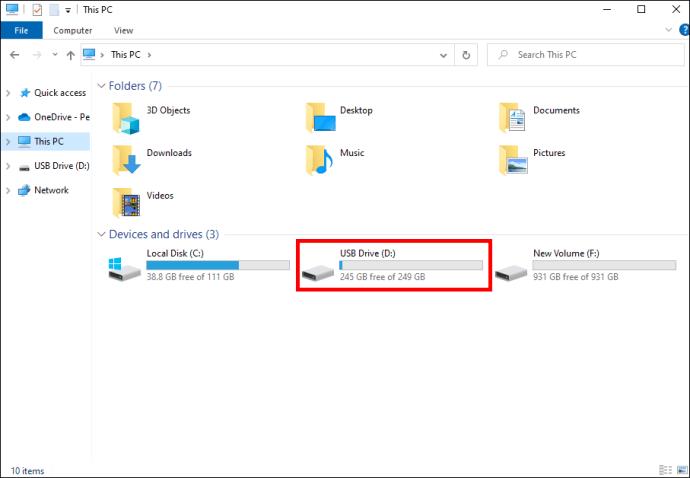
- Suchen Sie den Ordner „Musik“.
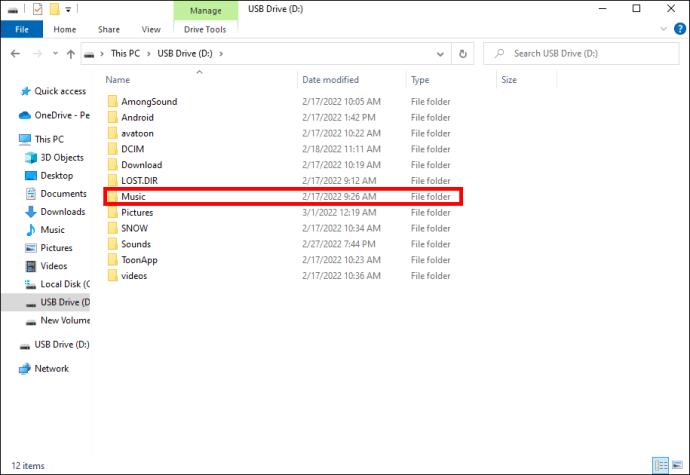
- Öffnen Sie den Ordner und ziehen Sie die Songs, die Sie übertragen möchten, per Drag-and-Drop vom Computer oder Laptop.
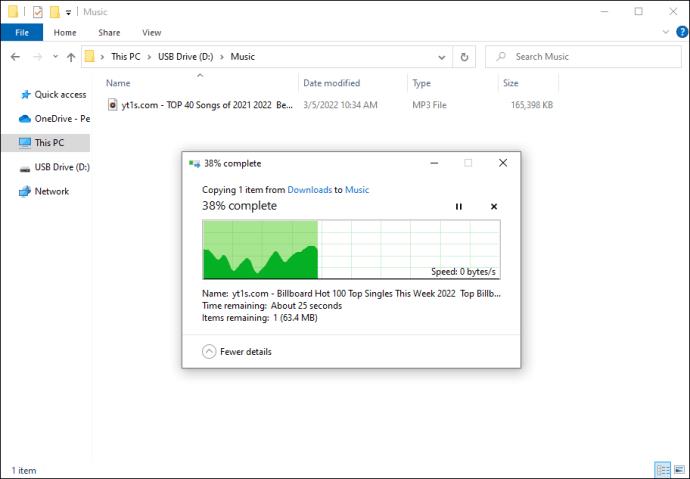
- Wenn Sie die Musik übertragen haben, nehmen Sie die Karte aus dem Computer.
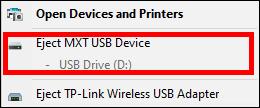
- Stecken Sie den Wagen in Ihren MP3-Player.

- Verwenden Sie das Menü des Players, um die Dateien zu streamen.
Was ist eine TF-Karte für ein Tablet?
Tablets sind praktische Hilfsmittel, verfügen jedoch meist nur über begrenzten internen Speicher. Mit einer microSD-Karte können Benutzer ihren Speicherplatz erweitern und mehr Audio-, Video- und Fotodateien speichern.
Android-Geräte können ein- oder ausgeschaltet werden, wenn Sie den Speicher des Tablets erweitern. So legen Sie eine Karte in ein Android-Tablet ein:
- Suchen Sie den Kartensteckplatz auf Ihrem Gerät. Es befindet sich normalerweise an der Unterseite oder an der Seite des Tablets.

- Öffnen Sie die Abdeckung des Steckplatzes vorsichtig mit Ihrem Fingernagel. Es bleibt am Tablet befestigt.

- Halten Sie die Karte so, dass der bedruckte Teil nach oben zeigt. Das kleine Dreieck sollte auf die Kartenöffnung des Tablets gerichtet sein.

- Führen Sie die Karte vorsichtig in den Steckplatz ein. Benutzen Sie zur Hilfe einen Fingernagel, ein dünnes Stück Plastik oder eine Büroklammer. Sie hören ein Klicken, wenn die Karte richtig platziert ist.

- Verschließen Sie die Öffnung mit der Steckplatzabdeckung.

iOS-Geräte unterstützen keine microSD-Karten, aber ein Adapter ermöglicht es dem Gerät, die Karte zu lesen. iOS-Nutzer können dann Videos und Bilder von der Karte auf ihr Gerät übertragen.
Gehen Sie wie folgt vor, um eine Karte mit Adapter in ein iPhone einzusetzen:
- Legen Sie die Karte in den Adapter ein.

- Verbinden Sie den Adapter mit Ihrem iPhone.

- Die Fotos-App des iPhones wird geöffnet und fordert Sie auf, Video- und Bilddateien von der Karte zu importieren.
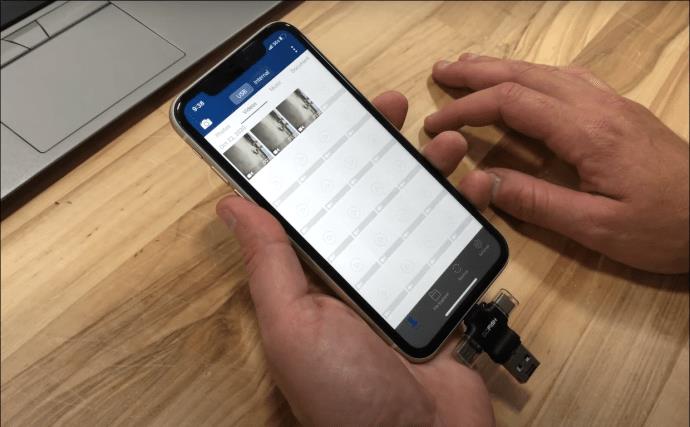
- Sollte dies nicht der Fall sein, starten Sie die App manuell und tippen Sie auf die Schaltfläche „Importieren“ am unteren Ende der Benutzeroberfläche.
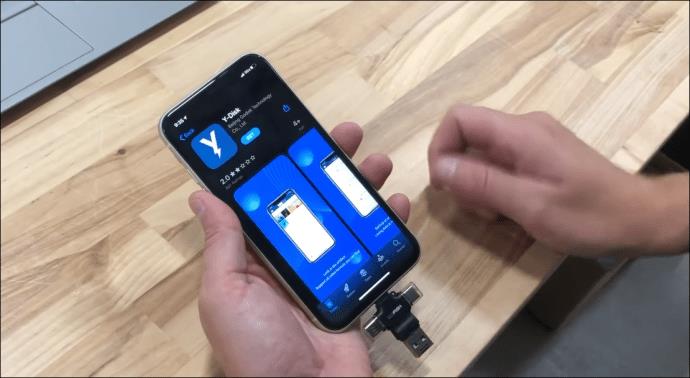
Adapter ermöglichen iPads auch den Zugriff auf die Mediendateien der Karte. So verwenden Sie einen microSD-Adapter auf einem iPad:
- Stecken Sie die Karte in Ihren Adapter.

- Verbinden Sie den Adapter mit dem iPad.

- Das Auto aktiviert die Fotos-App. Das Gerät fordert Sie auf, Videos und Bilder von der Karte zu importieren.
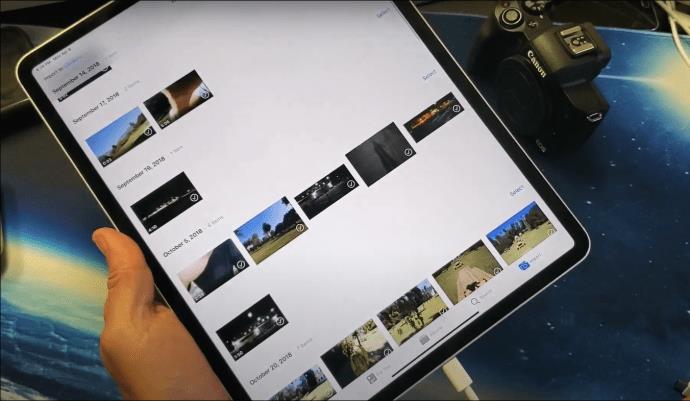
- Wenn keine automatische Aufforderung erfolgt, öffnen Sie die Fotos-App und wählen Sie die Schaltfläche „Importieren“, um die Dateien zu übertragen.
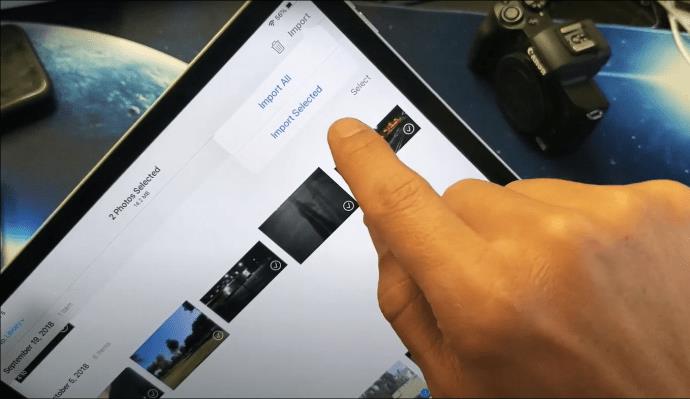
Was ist eine TF-Karte für Musik?
Telefone mit microSD-Kartenunterstützung ermöglichen es Benutzern, mehr Musik offline zu streamen. Mit der Karte können Sie den internen Speicher Ihres Telefons für andere benötigte Dateien freigeben. Wenn sich die Karte im Telefon befindet, ist die Verwendung eines Adapters nicht erforderlich. Wenn Sie das Telefon mit Ihrem PC oder Laptop verbinden, können Sie Musikdateien an die Karte senden.
- Verbinden Sie das Telefon und den Computer mit einem USB-Kabel.

- Rufen Sie das Benachrichtigungsfeld über den Desktop auf und wählen Sie „Ordner öffnen, um Dateien anzuzeigen“.
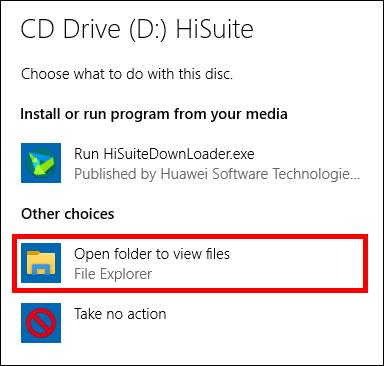
- Öffnen Sie den Ordner der microSD-Karte.
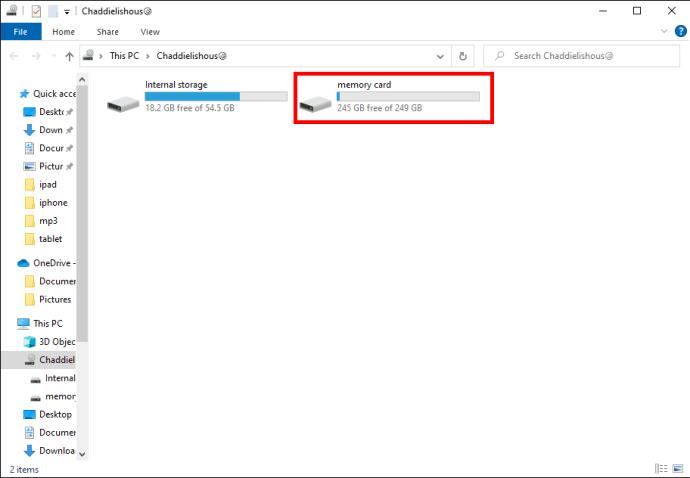
- Ziehen Sie Songs per Drop-and-Drag vom Computer in den neuen microSD-Ordner.
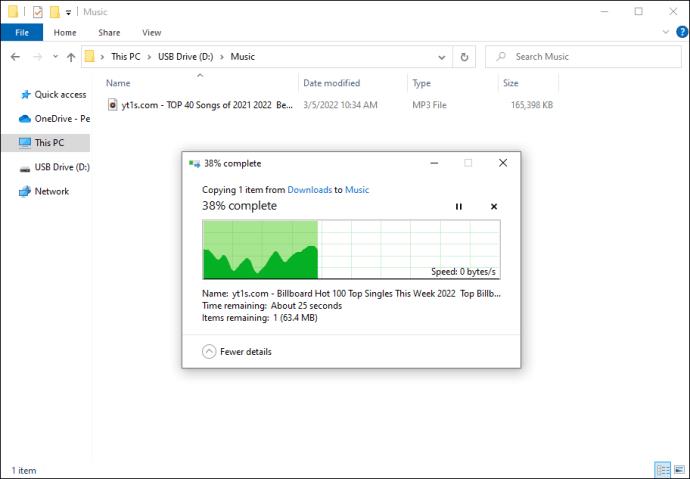
- Kehren Sie zum Benachrichtigungsfeld zurück und wählen Sie „USV-Verbindungstyp“.
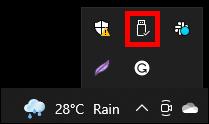
- Wählen Sie „Auswerfen“ und ziehen Sie das Kabel vom Telefon ab.
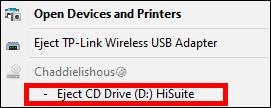
Sie erhalten eine umfangreichere Musikbibliothek, ohne den integrierten Speicher des Telefons zu beanspruchen.
Was ist eine TF-Karte für Nintendo Switch?
Nintendo-Konsolen sind nur mit microSD-Karten kompatibel. Sie akzeptieren die SD- oder miniSD-Variante nicht. Eine Karte mit ausreichend Speicherplatz bedeutet, dass Spieler sich keine Gedanken darüber machen müssen, wie viele Spiele sie genießen können.
So legen Sie eine microSD-Karte in eine Nintendo Switch-Konsole ein:
- Schalten Sie die Konsole aus und öffnen Sie vorsichtig den Ständer, um den Schlitz freizulegen.

- Überprüfen Sie, ob sich die Karte in der richtigen Position befindet. Das Etikett sollte vom Gerät abgewandt sein.
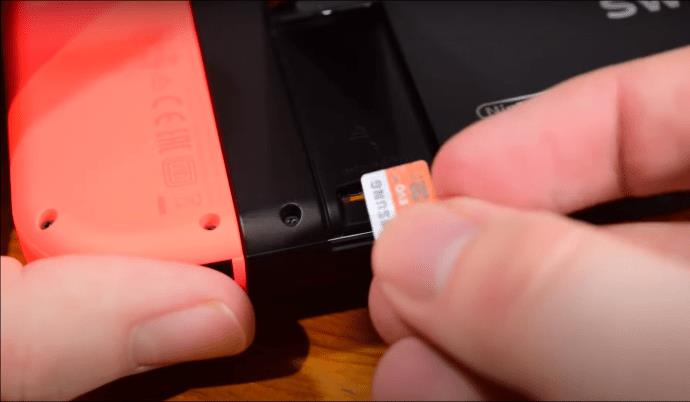
- Setzen Sie die Karte in die Öffnung ein und drücken Sie sie langsam hinein, bis Sie ein leises Klicken hören.

Sie sollten auch wissen, wie Sie eine eingesetzte Karte entfernen, wenn Sie auf eine leistungsstärkere Karte upgraden. Um es zu entfernen, gehen Sie folgendermaßen vor:
- Schalten Sie das Gerät aus und heben Sie den Ständer vorsichtig an, um den Kartensteckplatz zu finden.

- Drücken Sie die Karte nach unten, bis ein Klicken zu hören ist, und nehmen Sie sie dann aus der Öffnung.
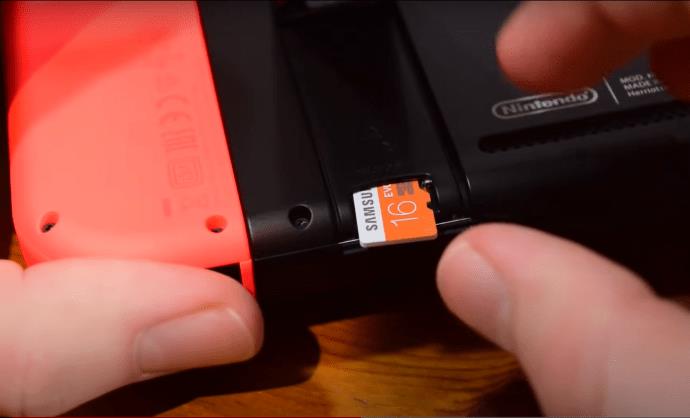
-
Sorgen Sie dafür, dass TF-Karten mit jedem Gerät funktionieren
Unabhängig davon, wann Ihre TF-Karte hergestellt wurde, kann sie Ihre Geräte weiterhin unterstützen und zusätzlichen Speicherplatz bieten. Hoffentlich hat dieser Leitfaden alle Verwirrungen bezüglich TF-Karten beseitigt und Ihnen gezeigt, wie Sie ihr Potenzial maximieren können.
Haben Sie jemals eine TF-Karte verwendet? Wenn ja, auf welchem Gerät? Lassen Sie es uns im Kommentarbereich unten wissen.